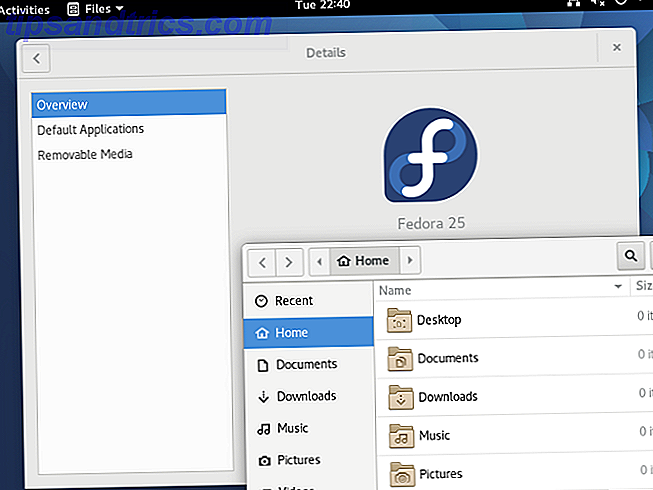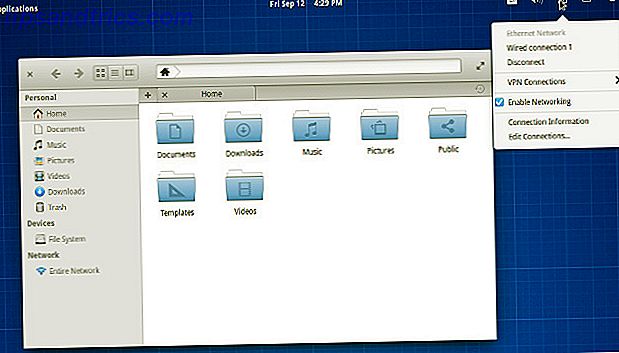Jeg har tidligere skrevet en hel MUO guide til brug af Apples smarte mapper og Automator-program, men en klassisk tredjepartsapplikation kaldet Hazel er en af mine personlige automatiseringsassistenter s, der arbejder i baggrunden, og kræver ingen tastaturgenveje og museklik fra min side .
Jeg har tidligere skrevet en hel MUO guide til brug af Apples smarte mapper og Automator-program, men en klassisk tredjepartsapplikation kaldet Hazel er en af mine personlige automatiseringsassistenter s, der arbejder i baggrunden, og kræver ingen tastaturgenveje og museklik fra min side .
Hazel er et automatiseringsprogram, der i det væsentlige går i aktion, når der tilføjes filer, eller der foretages ændringer til udpegede mapper. Automator 10 Automator Apps du kan oprette inden for 5 minutter [Mac] 10 Automator Apps du kan oprette inden for 5 minutter [Mac] Read More indeholder lignende funktionalitet, men Hazel er meget nemmere at bruge og hurtigere på tegningen. Jeg har Hazel-regler, som automatisk åbner nye applikationer, der er føjet til min mappe, ændrer filstørrelsen på skærmbilleder, fjerner automatisk filer på mit skrivebord efter en vis periode og flytter PDF-filer i mappen Downloads til en bestemt mappe i min Dropbox-konto (mere om Dropbox her Den uofficielle guide til Dropbox Den uofficielle guide til Dropbox Der er mere til Dropbox end du måske tror: Du kan bruge den til fildeling, sikkerhedskopiere dine data, synkronisere filer mellem computere og endda fjernstyre din computer. Læs mere .)
Hazel koster $ 25, men du kan downloade den til en gratis 14-dages prøve for at opdage, hvor nyttig det kan være.
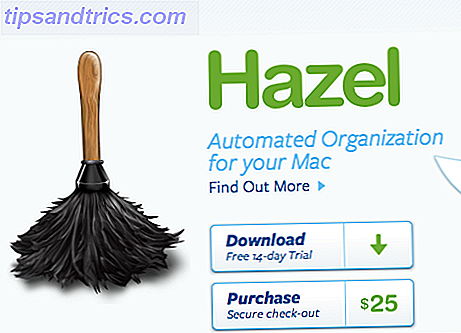
Hvordan det virker
Hazel ser grundlæggende mapper, som du tildeler regler til. Så du kan for eksempel oprette en regel, hvor Hazel automatisk åbner PDF-dokumenter eller filer, når de downloades eller tilføjes til din mappe Downloads. Når du har oprettet reglen, og det fungerer korrekt, behøver du ikke gøre noget andet for Hazel for at kunne udføre handlinger. Hazel bliver installeret i dine Systemindstillinger, men du kan vælge at interagere med det fra din menulinje.
Den bedste måde at lære, hvad Hazel kan gøre, er at downloade prøveversionen og prøve nogle af reglerne beskrevet i denne artikel. Hazel kommer indlæst med nogle få prøveregler, men du forstår bedre hvad det kan gøre ved at oprette din egen regel først.
Lad os starte med at udføre en handling på din mappe Downloads. På venstre side af Hazel-grænsefladen skal du klikke på knappen + nederst og i rullemenuen navigere til og vælge mappen Downloads. Klik derefter på knappen + under Regler, og indstil de betingelser, som jeg har gjort på skærmbilledet nedenfor.
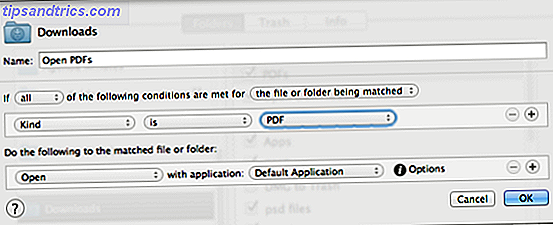
Klik på OK. Hvis du allerede har PDF-dokumenter i mappen Downloads, vil Hazel automatisk køre reglen og åbne dem. Ellers skal du finde en PDF på din computer eller downloade en fra vores MUO Guides-side og føje den til mappen Downloads. Husk, at Hazel automatisk vil køre en regel tildelt din mappe Downloads. Du kan dog midlertidigt stoppe Hazel fra at køre ved at klikke på dens ikon i din menulinje.
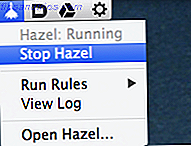
Regler og betingelser
Den hårdeste mængde arbejde i Hazel er at oprette regler og betingelser, og teste dem ud. Når som helst Hazel registrerer ændringer i udpegede mapper, som den overvåger, vil den køre reglerne du har oprettet for disse mapper, så pas på, hvordan du anvender reglerne. Når du opretter en regel, vil du først afgøre, om du vil anvende reglen til "alle", "nogen" eller "ingen" af en bestemt type filer eller matchende mapper.
Bemærk, regler kan også anvendes til undermapper og filer.

Dernæst vil du tænke på, hvilken type filer eller betingelser du vil have Hazel til at overvåge og handle på. Hazel indeholder snesevis af forhold at vælge imellem, baseret på den type ting, som vi normalt gør på vores computer. Du kan f.eks . Oprette regler for at reagere på filer, der er føjet til en udpeget mappe i den sidste time eller dag, eller når sidst ændret eller åbnet.
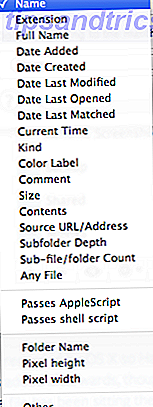
Din regel (er) kan kun gælde for bestemte typer filer, fx film-, billed-, applikations- eller tekstfiler. Dette betyder for eksempel , at hvis du opretter en regel for mappen Downloads, kun gælder for PDF-filer, ignorerer Hazel andre typer filer, der er føjet til den pågældende mappe.
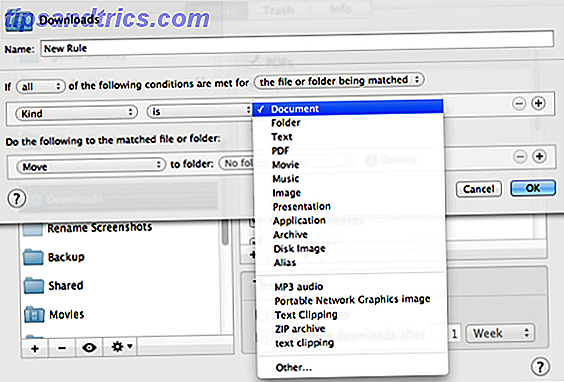
Selvfølgelig kan du klikke på knappen + og tilføje yderligere betingelser for din regel. For eksempel, da skrivebordet virkelig er en stor mappe, har jeg en Hazel-regel, der bevæger alle filer på mit skrivebord, der har været der mere end tre timer til en udpeget junk-mappe.
Som du kan se i skærmbilledet nedenfor, tilføjede jeg også en anden betingelse, hvor Hazel ignorerer enhver fil med navnet "hold".
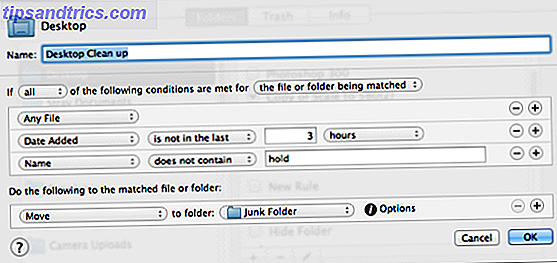
Jeg har også to lignende regler - en opsætning, der ændrer dimensionsstørrelsen af PNG-filer, der enten er større end 580 pixels i bredde eller højde.
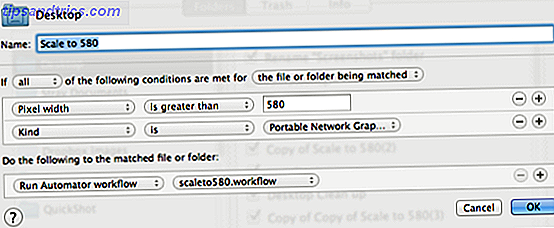
Den anden del af enhver Hazel-regel er, at den udfører en bestemt handling eller et sæt handlinger. Som du kan se på skærmbilledet nedenfor kan Hazel udføre den type handlinger, vi normalt gør manuelt, herunder flytning, kopiering, omdøbning, åbning eller afsløring af udpegede filer i Finder.
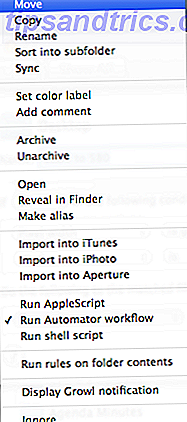
Du kan for eksempel oprette en regel, der ser din offentlige mappe for nye filer, der er tilføjet i de sidste fem minutter.
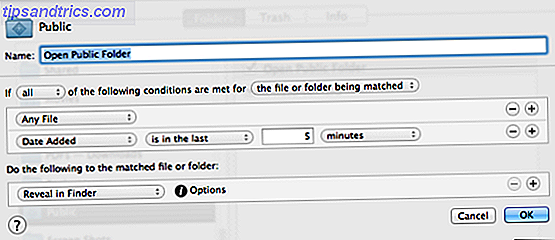
Jeg har oprettet en anden Hazel-regel, der flytter alle PDF-filer, der er tilføjet til min downloads-mappe til en bestemt mappe i min Dropbox-konto. Jeg bruger denne regel, fordi jeg normalt læser PDF-filer på min iPad, hvor jeg får adgang til og åbner dem fra den udpegede Dropbox-mappe.
Jeg har en anden regel, der angiver farvemærket for de enkelte applikationer i mappen Programmer, rødt, hvis de ikke er åbnet i de sidste 465 dage. Jeg aktiverer kun denne regel, når jeg vil vælge og slette programmer, jeg ikke har brugt i lang tid.
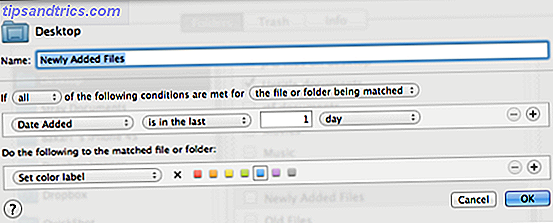
Og for hurtigt at fjerne de røde farveetiketter , sætter jeg selvfølgelig en anden regel til at gøre netop det. Igen aktiverer jeg kun dette, når jeg har brug for det.
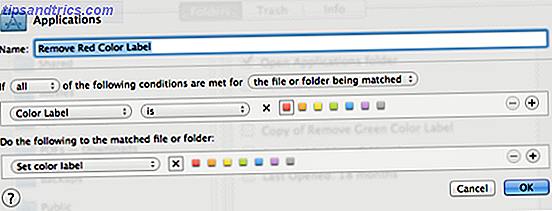
Den bedste måde at få mest ud af Hazel eller et hvilket som helst automatiseringsprogram er at tænke på handlinger, du udfører manuelt med jævne mellemrum. Hvis du giver dette nogle tanker, kan disse overflødige handlinger typisk gøres for dig ved programmer som Hazel, Automator eller et andet af mine yndlingsprogrammer, Keyboard Maestro.
Lad mig vide, hvad du synes om Hazel, og hvordan du bruger det til at styre opgaver på Mac.

![Opsætning af en Amahi Home Server - Tilføjelse af et drev til din server [Linux]](https://www.tipsandtrics.com/img/linux/718/setting-up-an-amahi-home-server-adding-drive-your-server.jpeg)